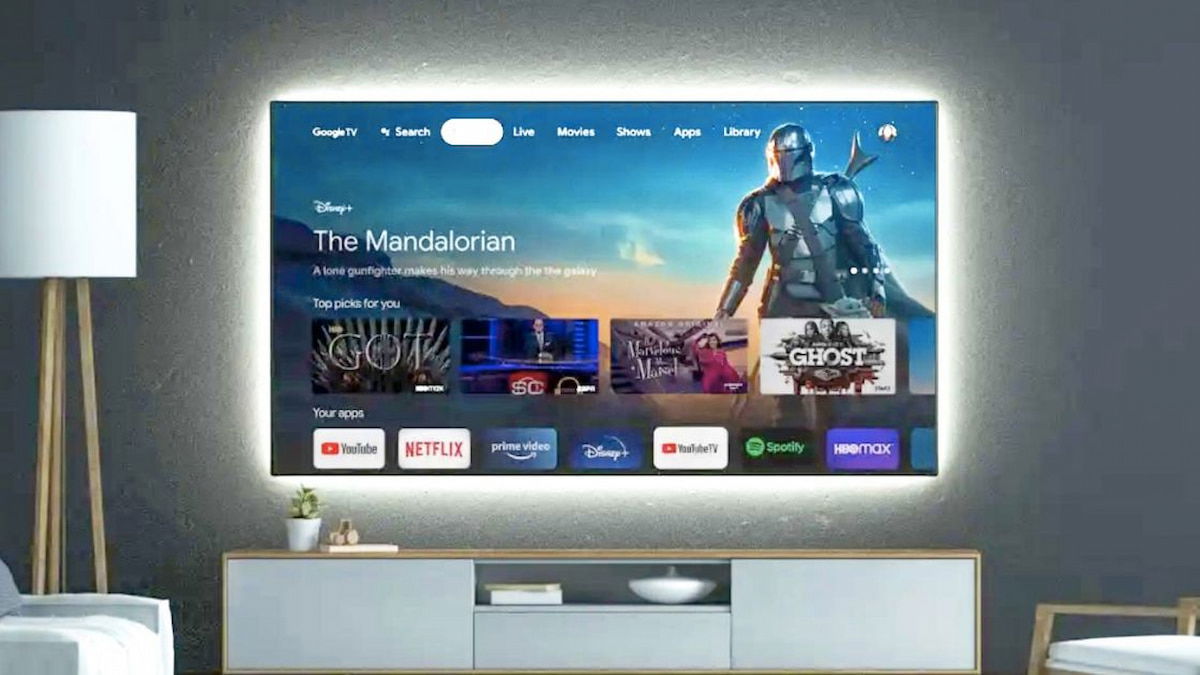Si tienes un televisor con Google TV, seguramente habrás notado que, cuando lo enciendes, siempre arranca en la pantalla de inicio, mostrando contenido destacado, recomendaciones y anuncios. Esto puede ser una experiencia útil para algunos, pero para otros puede volverse molesto si prefieren que el televisor encienda directamente en la última entrada HDMI, TDT o dispositivo que estaban usando, como una consola de videojuegos, un reproductor de Blu-ray o un PC. Por suerte, hay una forma sencilla de configurar tu Google TV para que arranque en la última entrada utilizada y así ahorrarte el paso de navegar en la pantalla principal cada vez que enciendas el televisor.
Google TV está diseñado para que los usuarios interactúen principalmente desde la pantalla de inicio, ya que ahí es donde se encuentran las recomendaciones de contenido y los anuncios. Muchas marcas, como Sony, TCL, Hisense, Panasonic y Xiaomi, integran Google TV en sus televisores y, por defecto, configuran el televisor para que siempre inicie en esta pantalla. Sin embargo, si prefieres que tu televisor encienda directamente en una entrada HDMI específica en lugar de la pantalla principal, ¡tienes la posibilidad de cambiar esta configuración!
Cómo cambiar la configuración de encendido para que el televisor arranque en la última entrada utilizada en Google TV
El proceso para ajustar este comportamiento es bastante sencillo y es el mismo en todas las marcas de televisores que utilizan Google TV. Solo necesitas seguir unos pasos para asegurarte de que el televisor encenderá automáticamente en la entrada HDMI que dejaste antes de apagarlo.
Primero, enciende tu televisor y accede al menú de configuración. Una vez dentro, busca el apartado de «Todos los ajustes». Aquí es donde podrás encontrar todas las opciones disponibles para personalizar tu televisor.
Dentro de “Todos los ajustes”, busca la opción “Sistema”. Este apartado agrupa configuraciones relacionadas con el funcionamiento general del televisor, y aquí es donde se encuentra la opción que nos interesa.
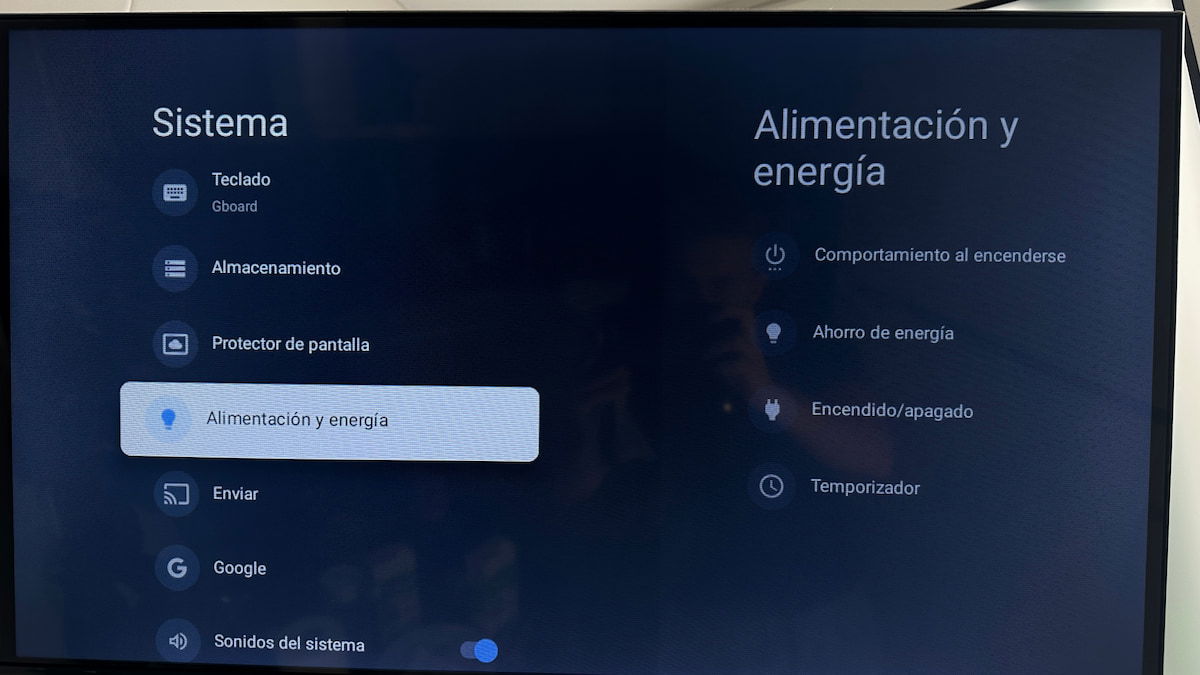
En el menú de “Sistema”, selecciona “Alimentación y energía”. Este ajuste permite modificar las preferencias sobre el encendido y el consumo energético del televisor.
Dentro de “Alimentación y energía”, verás una opción llamada “Comportamiento al encenderse”. Esta es la opción que determina en qué pantalla o entrada arrancará el televisor cada vez que lo enciendas.
Por último, selecciona “Última entrada utilizada”. Esto configurará el televisor para que, al encenderlo, arranque en la última entrada que habías seleccionado antes de apagarlo. De esta forma, evitarás tener que pasar por la pantalla de inicio cada vez que enciendas el televisor, y podrás ir directamente al contenido que dejaste pendiente, ya sea en HDMI1, HDMI2 o cualquier otra entrada.
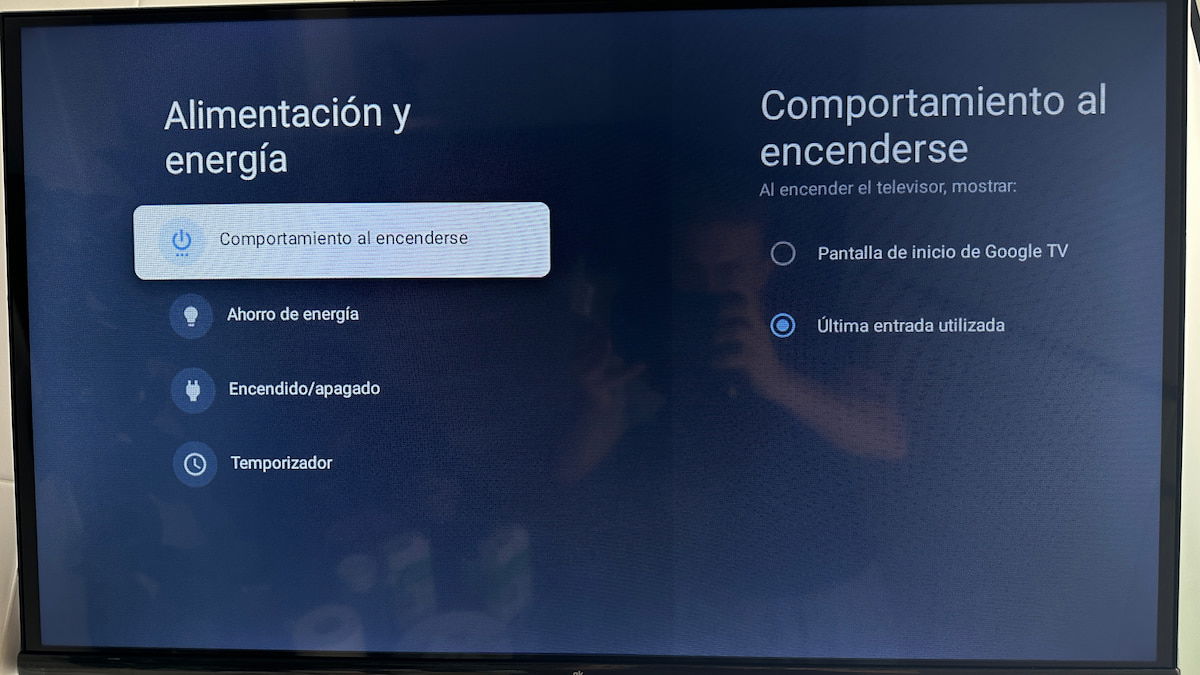
¿Por qué hacer este cambio?
Configurar el televisor para que arranque en la última entrada utilizada tiene varias ventajas, sobre todo si eres de los que prefiere evitar la pantalla de inicio y tener acceso directo a dispositivos conectados:
- Ahorra tiempo y facilita el uso: Al evitar la pantalla de inicio, te saltas varios pasos y botones en el mando a distancia, lo que hace que el televisor sea más práctico y rápido de utilizar.
- Elimina distracciones innecesarias: Al no tener que pasar por la pantalla de inicio, te evitas los anuncios y el contenido promocionado, y vas directamente a lo que realmente te interesa ver.
- Ideal para gamers y usuarios de dispositivos externos: Si sueles conectar dispositivos como una consola de videojuegos, un reproductor de Blu-ray o un PC, esta opción permite un acceso mucho más directo y práctico a esos dispositivos, especialmente si los utilizas frecuentemente.
¿Funciona esta opción en todas las marcas?
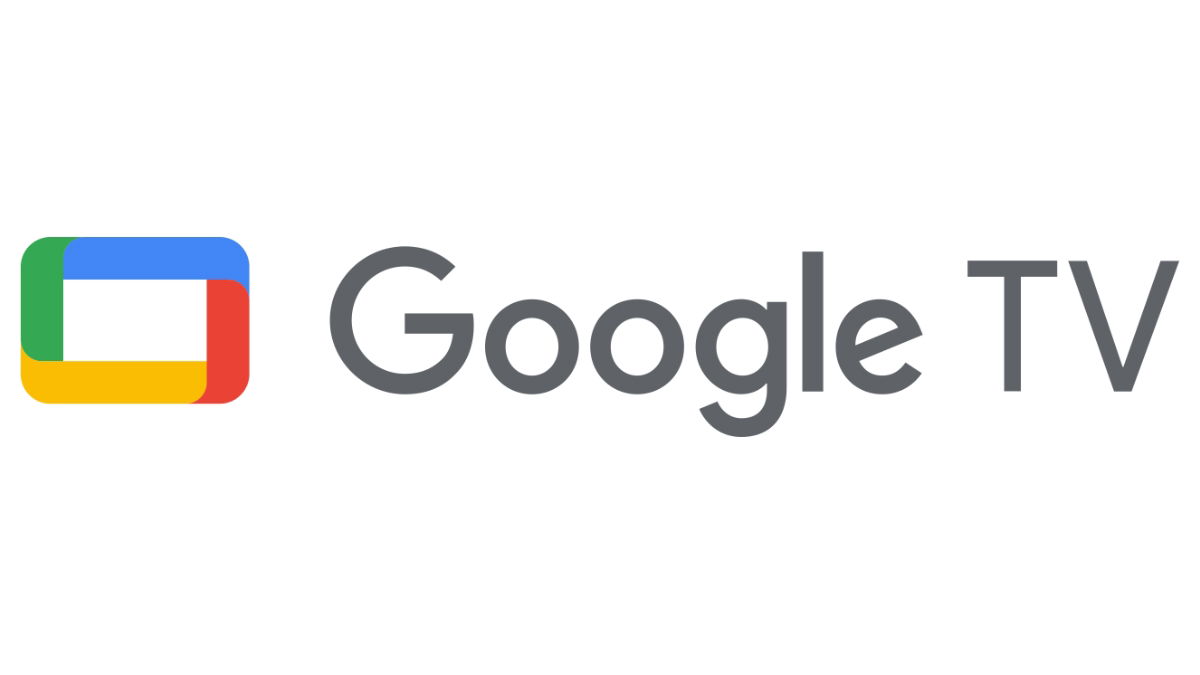
Sí, esta configuración está disponible en todos los modelos de televisores que utilizan Google TV, como Sony, TCL, Hisense, Panasonic, Philips, Sharp y Xiaomi. Google TV mantiene una interfaz consistente en todos los modelos, por lo que los pasos que te he descrito son prácticamente los mismos sin importar la marca de tu televisor.
Si por alguna razón no ves la opción de “Comportamiento al encenderse” o “Última entrada utilizada” en tu menú de configuración, puede que tengas una versión anterior del sistema operativo o que la opción esté ubicada en otro apartado. Te sugiero revisar bien en el menú de “Sistema” o en “Configuración avanzada” y verificar si tu televisor tiene alguna actualización de software pendiente. En muchos casos, los fabricantes añaden o mejoran las funciones a través de actualizaciones.
Además, si tienes un televisor más antiguo que no cuenta con esta opción, puedes buscar en el manual del televisor o consultar en foros de soporte de la marca, ya que algunas compañías proporcionan alternativas o soluciones en casos específicos.
Configurar el encendido de tu Google TV para que arranque en la última entrada utilizada es una solución sencilla que mejora notablemente la comodidad y rapidez de acceso a tus dispositivos favoritos. Ya no tendrás que lidiar con menús adicionales ni ver anuncios cada vez que enciendas el televisor. Ahora, cada vez que lo enciendas, estará listo para retomar justo donde lo dejaste, ideal para aquellos que buscan una experiencia con su Google TV más rápida y sin interrupciones.